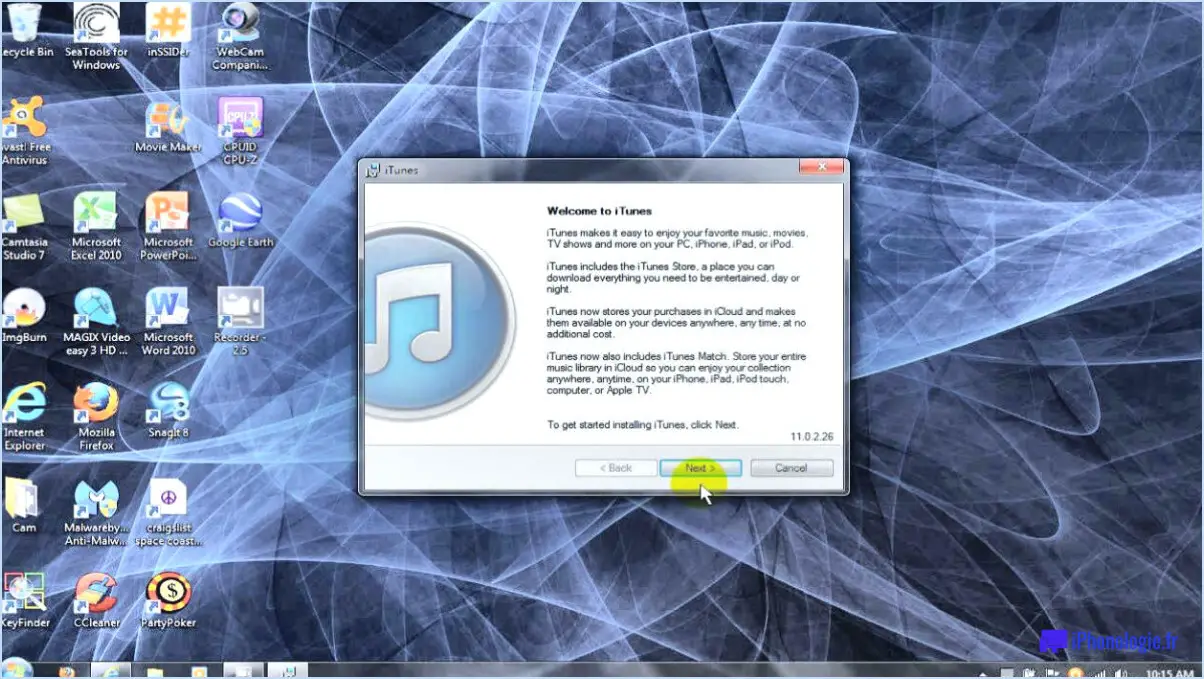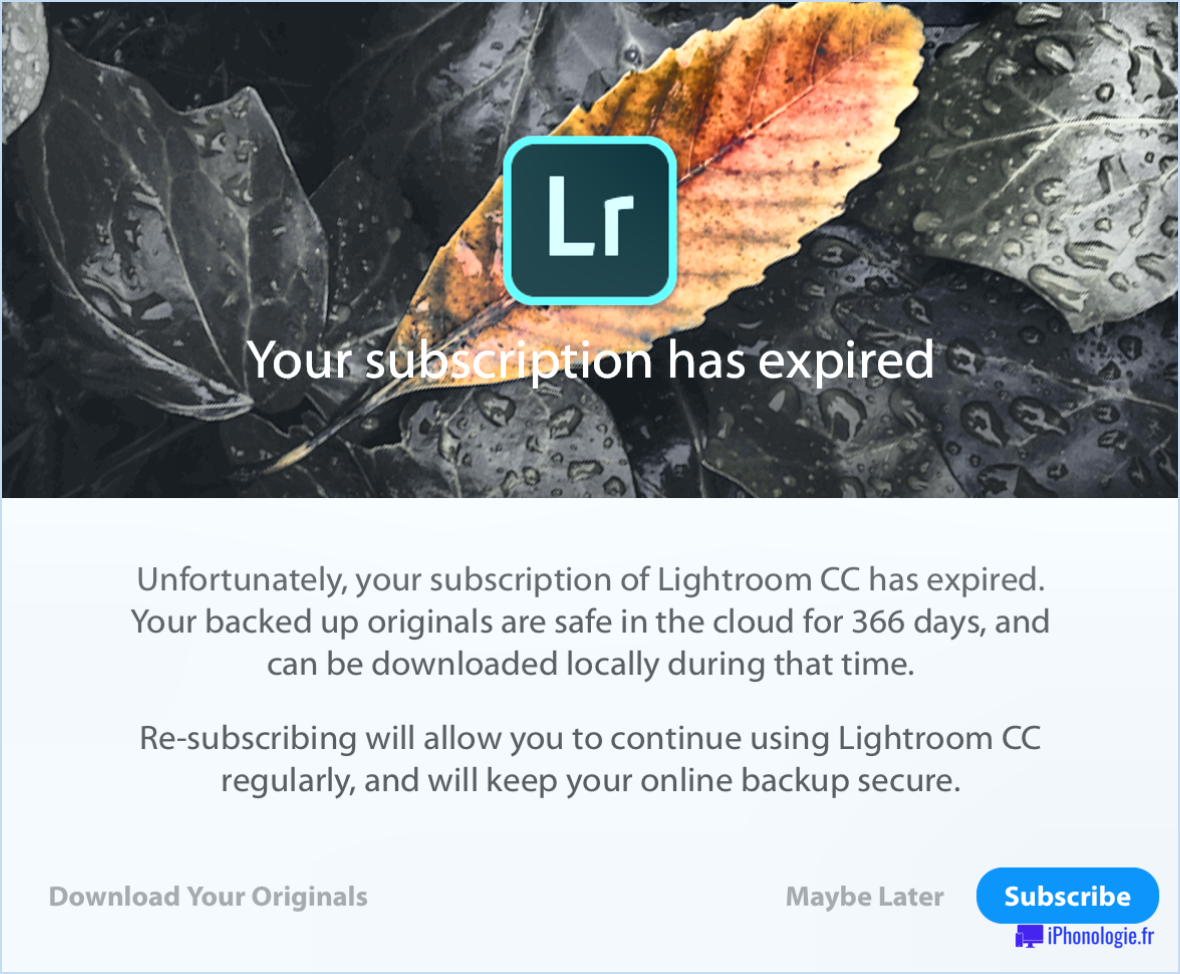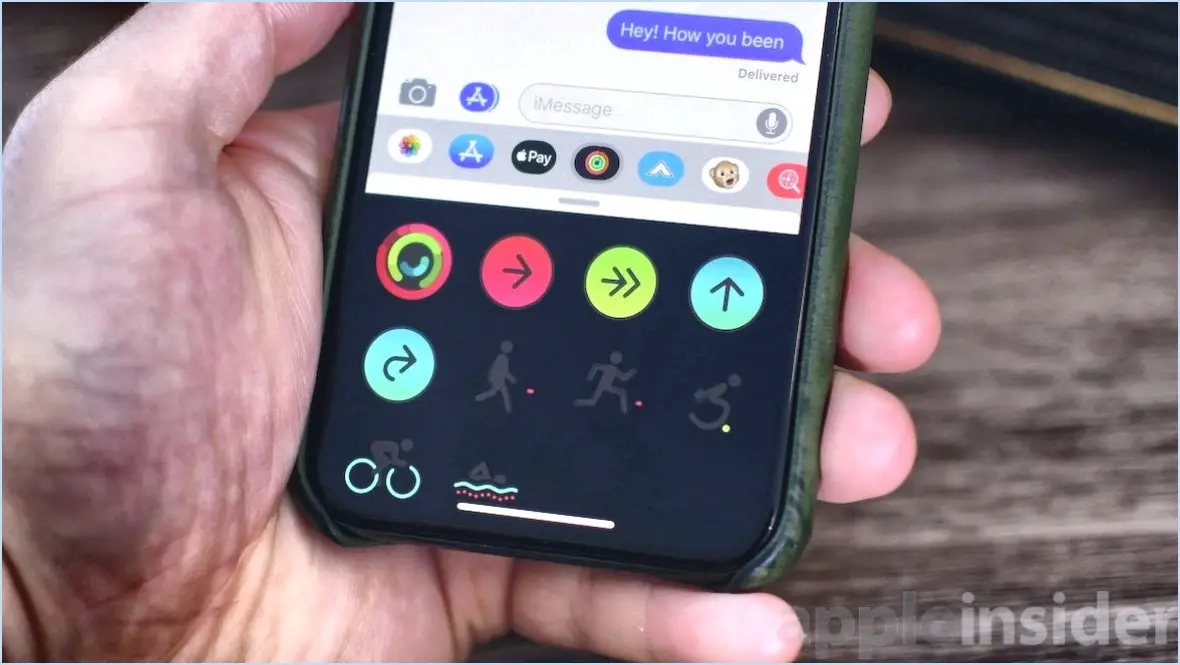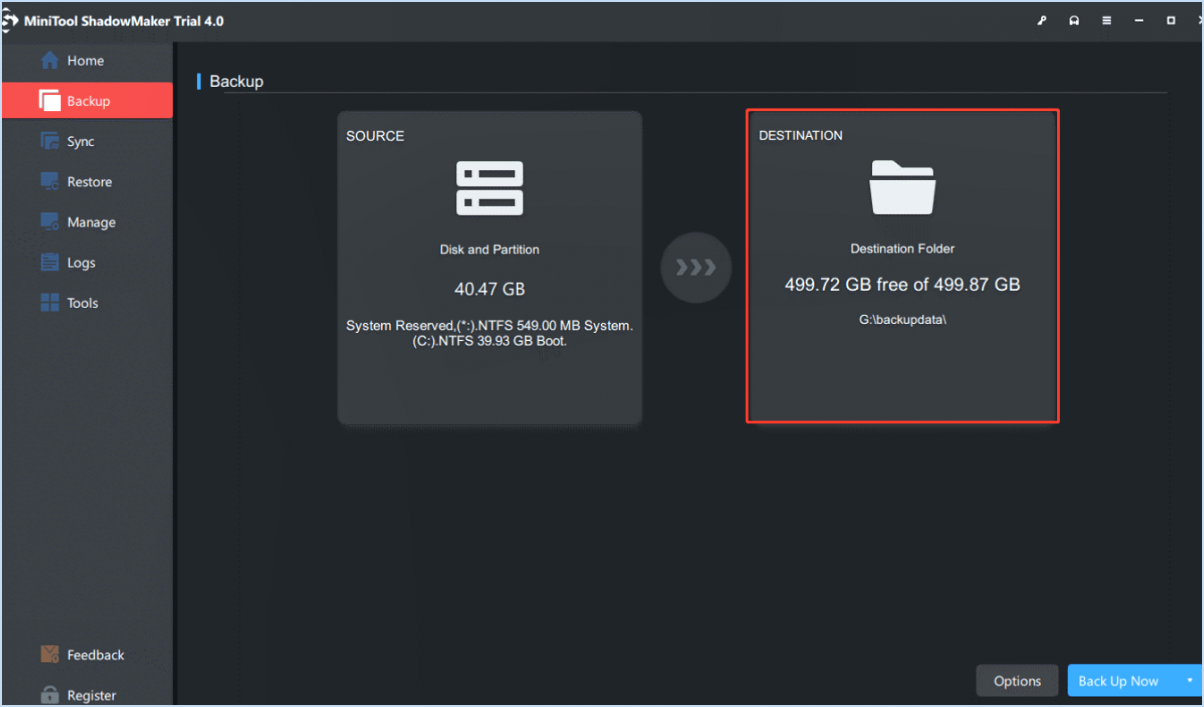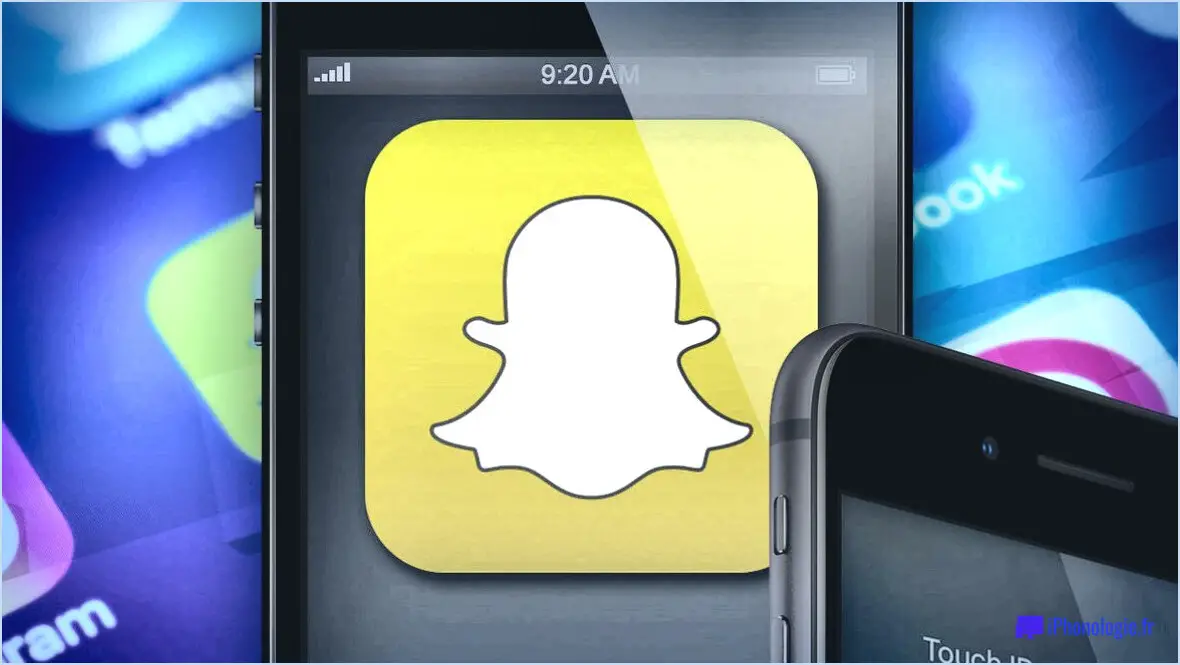Mint pour Android : Comment configurer le bloqueur de publicité?
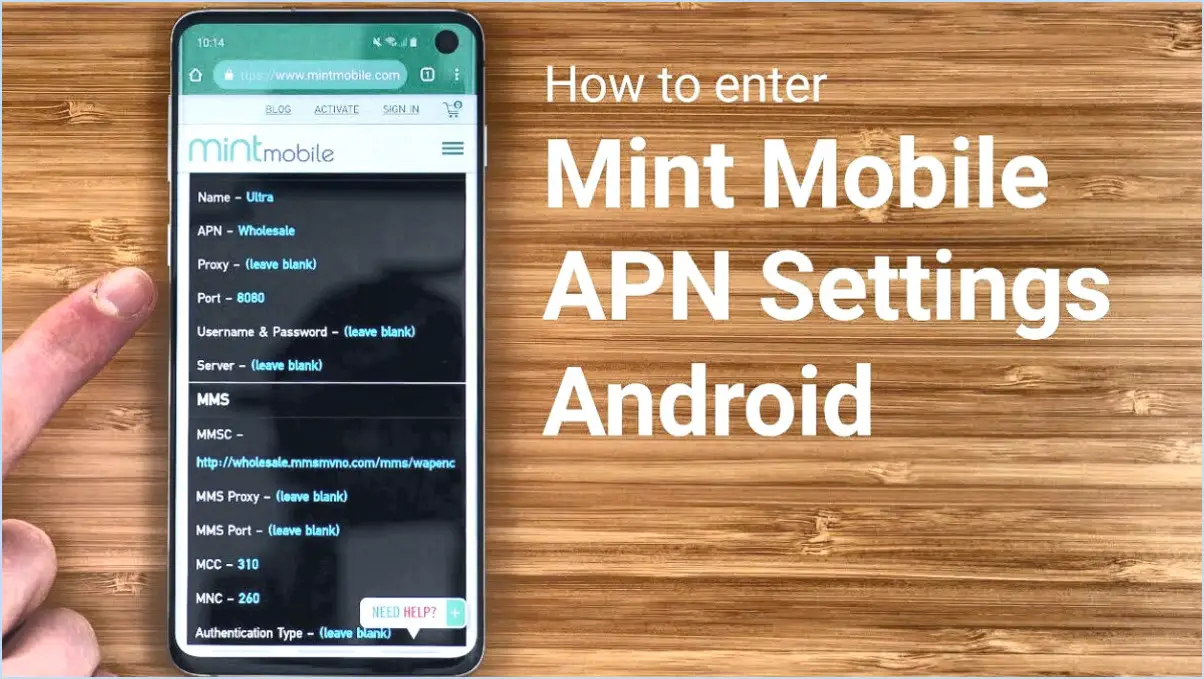
Pour configurer la fonction de blocage des publicités dans Mint pour Android, suivez les étapes suivantes :
- Ouvrez l'application Mint sur votre appareil Android.
- Sur l'écran principal, repérez les trois lignes dans le coin supérieur gauche, souvent appelées l'icône de menu « hamburger ». Tapez dessus pour accéder au menu de l'application.
- Dans le menu, faites défiler vers le bas et trouvez l'option « Paramètres ». Tapez dessus pour continuer.
- Dans les paramètres, recherchez et sélectionnez l'option « Bloqueur de publicité ». L'écran de configuration du bloqueur de publicité s'ouvre alors.
- Sur l'écran du bloqueur de publicités, vous verrez un interrupteur à bascule qui vous permet d'activer ou de désactiver le bloqueur de publicités. Par défaut, il est activé, mais vous pouvez l'ajuster en fonction de vos préférences.
- En outre, Mint pour Android offre la possibilité d'autoriser les publicités sur des sites web spécifiques. Cela peut être utile si vous souhaitez soutenir certains sites Web ou si vous rencontrez des problèmes avec le blocage des publicités sur certaines plateformes. Pour personnaliser cette option, appuyez sur l'option « Autoriser les publicités sur des sites Web spécifiques ».
- Dans la section « Autoriser les publicités sur des sites web spécifiques », vous trouverez une liste de sites web. Par défaut, tous les sites web sont configurés pour bloquer les publicités. Pour autoriser les publicités sur un site web spécifique, il suffit de basculer le commutateur situé à côté de son nom.
- Après avoir effectué les modifications souhaitées, vous pouvez quitter le menu des réglages en appuyant sur la touche retour ou en utilisant le geste de navigation propre à votre appareil.
En suivant ces étapes, vous pouvez facilement configurer la fonction de blocage des publicités dans Mint pour Android. Que vous préfériez bloquer entièrement les publicités ou les autoriser de manière sélective sur certains sites Web, Mint vous offre la flexibilité nécessaire pour adapter votre expérience de blocage des publicités à vos besoins.
Existe-t-il un bloqueur de publicités pour Android?
Absolument ! Les utilisateurs d'Android disposent de plusieurs options de blocage des publicités pour améliorer leur expérience de navigation. Parmi les choix les plus populaires, on trouve Adblock Plus, un bloqueur de publicités bien connu qui filtre efficacement les publicités indésirables. Il permet aux utilisateurs de profiter d'une expérience en ligne plus propre et plus rationalisée en empêchant les publicités intrusives d'apparaître sur les sites Web et dans les applications.
Outre Adblock Plus, il existe d'autres applications de blocage de publicités notables pour Android, notamment :
- AdGuard : Cette application polyvalente bloque non seulement les publicités, mais protège également contre les tentatives d'hameçonnage et préserve votre vie privée en ligne.
- Block This ! Axé sur la vitesse et l'efficacité, Block This ! est un bloqueur de publicités léger qui bloque efficacement les publicités dans les navigateurs et les applications.
- Navigateur Brave : Bien qu'il s'agisse avant tout d'un navigateur web, Brave est équipé d'une fonction intégrée de blocage des publicités, ce qui garantit une expérience de navigation plus rapide et plus sûre.
Ces outils de blocage des publicités permettent aux utilisateurs d'Android de prendre le contrôle de leurs rencontres en ligne, en réduisant les distractions et en permettant des sessions de navigation plus fluides. Profitez d'un environnement numérique sans encombrement grâce à ces bloqueurs de publicité efficaces !
Quel est le meilleur bloqueur de publicités pour Android?
Lorsqu'il s'agit de bloqueurs de publicités pour Android, Adblock Plus s'impose comme un choix de premier ordre. Grâce à son interface conviviale, il permet de bloquer les publicités de manière transparente dans diverses applications et navigateurs. Adblock Plus élimine efficacement les publicités indésirables, offrant une expérience de navigation plus fluide sur votre appareil Android. Sa couverture complète garantit que les publicités sont bloquées de manière cohérente, ce qui améliore à la fois la confidentialité et la vitesse de chargement des pages. Adblock Plus est une solution fiable pour tenir les publicités intrusives à distance, ce qui en fait le bloqueur de publicités préféré des utilisateurs d'Android.
Comment modifier les paramètres de mon bloqueur de publicités?
Pour modifier les paramètres de votre bloqueur de publicités, suivez les étapes suivantes :
- Ouvrez la page des paramètres de votre bloqueur de publicités en cliquant sur les trois lignes situées dans le coin supérieur droit du bloqueur de publicités.
- Recherchez l'option « Paramètres » dans le menu et cliquez dessus.
- Une fois que vous êtes sur la page des paramètres, repérez la section « Publicité » ou « Annonces ».
- Dans cette section, vous pouvez régler divers paramètres liés au blocage des publicités, tels que l'activation ou la désactivation du bloqueur, la mise sur liste blanche de certains sites web ou la personnalisation des filtres.
- Prenez le temps d'explorer les options disponibles et d'apporter des modifications en fonction de vos préférences.
- Après avoir effectué les modifications souhaitées, enregistrez les paramètres.
N'oubliez pas que les étapes exactes peuvent varier en fonction du bloqueur de publicités que vous utilisez, mais ces instructions générales devraient vous aider à démarrer. Bonne navigation sans publicités intrusives !
Qu'est-il arrivé à Adblock Plus pour Android?
Adblock Plus pour Android, un outil de blocage des publicités très populaire, a été abandonné en 2017. La décision d'arrêter l'application a été prise par les développeurs derrière Adblock Plus. Bien que les raisons spécifiques de l'arrêt n'aient pas été explicitement indiquées, il convient de noter que le développement et la maintenance des applications peuvent être difficiles en raison de divers facteurs tels que les exigences techniques, la demande du marché et l'allocation des ressources.
Depuis l'arrêt de l'application, les utilisateurs à la recherche d'une fonctionnalité de blocage des publicités sur les appareils Android ont exploré d'autres options. Plusieurs applications de blocage des publicités et extensions de navigateur sont apparues sur le marché, offrant aux utilisateurs la possibilité de bloquer les publicités intrusives et d'améliorer leur expérience de navigation.
Bien qu'Adblock Plus pour Android ne soit plus activement géré, les utilisateurs peuvent toujours trouver des informations et des ressources relatives à l'utilisation de l'application auprès de sources fiables en ligne. Il est essentiel de faire preuve de prudence lors de la sélection d'autres solutions de blocage des publicités et de s'assurer qu'elles proviennent de développeurs de confiance afin de préserver la sécurité et la confidentialité.
Où se trouve le bouton AdBlock?
Le bouton AdBlock se trouve généralement dans la section barre d'outils du navigateur à côté de la barre d'adresse. Lorsque vous ouvrez votre navigateur web, tel que Google Chrome ou Mozilla Firefox, jetez un coup d'œil en haut de la fenêtre. Balayez la barre d'outils et vous devriez apercevoir le symbole bouton AdBlock situé à proximité de la barre d'adresse. Son emplacement exact peut varier légèrement en fonction du navigateur et des personnalisations que vous avez apportées, mais il est généralement conçu pour être facilement accessible.
Pour localiser le bouton AdBlock, surveillez la présence d'une icône distincte représentant l'extension ou le module complémentaire AdBlock. Cette icône comporte souvent une combinaison des lettres « AB » ou du mot « AdBlock » lui-même. Une fois que vous avez repéré le bouton, vous pouvez l'utiliser pour activer ou désactiver la fonctionnalité AdBlock, ce qui vous permet de contrôler l'affichage des publicités lorsque vous naviguez sur le web.
N'oubliez pas de vérifier dans la barre d'outils de votre navigateur la présence du bouton bouton AdBlock chaque fois que vous souhaitez gérer ou ajuster vos paramètres de blocage des publicités.
Comment désactiver le bloqueur d'annonces de Google?
Pour désactiver le bloqueur de publicités de Google, vous pouvez suivre les étapes suivantes :
- Vérifiez les paramètres de votre bloqueur de publicités : Ouvrez votre navigateur et localisez l'extension ou le plugin du bloqueur de publicités. Accédez à ses paramètres en cliquant sur l'icône du bloqueur de publicités dans la barre d'outils de votre navigateur ou dans le menu des paramètres du navigateur. Recherchez les options liées au blocage des publicités et désactivez-les.
- Désactiver le bloqueur de publicités : si vous préférez désactiver temporairement le bloqueur de publicités, vous pouvez le faire en cliquant sur l'icône du bloqueur de publicités dans la barre d'outils de votre navigateur et en sélectionnant l'option « Désactiver » ou « Pause ». Les publicités pourront ainsi s'afficher jusqu'à ce que vous activiez à nouveau le bloqueur de publicités.
N'oubliez pas que les étapes exactes peuvent varier en fonction du bloqueur de publicités que vous utilisez, car les interfaces et les paramètres varient d'un bloqueur de publicités à l'autre. Il est toujours préférable de consulter la documentation ou les ressources d'assistance fournies par le développeur du bloqueur de publicités pour obtenir des instructions détaillées.
Comment puis-je vérifier mon bloqueur de publicités?
Pour vérifier votre bloqueur de publicités, vous pouvez utiliser plusieurs méthodes. Tout d'abord, recherchez une petite icône d'une publicité ou un « X » dans le coin de la fenêtre de votre navigateur. Si vous voyez cette icône, c'est que votre bloqueur de publicités est actif et fonctionne correctement. Vous pouvez également vous rendre sur le site web auquel vous souhaitez accéder et cliquer sur le bouton observer si des publicités sont bloquées sur la page. Si vous remarquez des publicités bloquées, cela confirme que votre bloqueur de publicités fonctionne bien comme prévu.